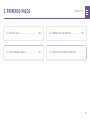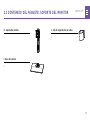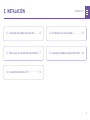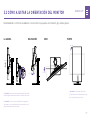ESPAÑOL
CANVAS 27F
MONITOR DE GAMING FHD (1920 X 1080) DE 27”, 240 HZ

CONTENIDO
1. PREFACIO ............................................. 02
3. INSTALACIÓN ..................................... 12
2. PRIMEROS PASOS .......................... 05
4. ...... 25
5. ..................... 30
6. APÉNDICE .......................................... A-1
VERSION 1.2
CONFIGURACIÓN DEL MENÚ EN
PANTALLA (OSD) DEL MONITOR
CONFIGURACIÓN DEL
SOFTWARE CAM

02
CANVAS 27F
1. PREFACIO
A. Copyright© NZXT, Inc. Todos los derechos reservados
Este manual, incluidas todas las ilustraciones y capturas de
pantalla, está protegido por las leyes de derechos de autor
internacionales y tiene todos los derechos reservados. No
está permitido reproducir este manual ni el material que
contiene sin el consentimiento previo por escrito del autor.
B. Exención de responsabilidad
La información de este documento está sujeta a cambios
sin previo aviso. El fabricante no hace ninguna declaración
ni ofrece ninguna garantía sobre el contenido de este
documento y niega cualquier garantía implícita de
comerciabilidad o idoneidad para cualquier fin concreto. El
fabricante se reserva el derecho de revisar esta publicación
y de hacer cambios en su contenido de vez en cuando sin la
obligación de notificarle dichas revisiones o cambios a nadie.
C. Reconocimiento de marcas
Los nombres de productos que se utilizan en este manual
son propiedad de sus respectivos propietarios y están
reconocidos.
D. Precauciones de seguridad
Sigue estas precauciones de seguridad cuando montes el
monitor:
• Conserva este manual del usuario junto con el embalaje para
consultarlo en el futuro.
• Lee todas las instrucciones de seguridad detenidamente antes de usar
el producto.
• Monta el dispositivo sobre una superficie llana y sólida.
• Para prevenir el peligro de descarga eléctrica, mantén el dispositivo
alejado de la humedad y las temperaturas altas. No dejes el dispositivo
en un entorno sin climatización a una temperatura de almacenamiento
de más de 60 °C o menos de -20 °C, ya que podría dañarse. La
temperatura de funcionamiento máxima del dispositivo es de unos 40
°C.
• Asegúrate de que la tensión de alimentación esté dentro del rango de

03
CANVAS 27F
1. PREFACIO
seguridad y esté correctamente ajustada al valor de 100~240 V antes
de conectar el dispositivo a la toma de corriente. No desconectes
la clavija de conexión a tierra del enchufe. El dispositivo debe estar
conectado a una toma de corriente conectada a tierra. No pongas
nada encima del cable de alimentación y asegúrate de que nadie lo
pise.
• Desenchufa siempre el cable de alimentación o apaga el enchufe de
pared si el dispositivo va a estar un tiempo sin usarse para que el
consumo eléctrico sea cero.
• El ventilador del dispositivo se emplea para la convección de aire y
para evitar que el dispositivo se sobrecaliente. No lo cubras.
• Cuando limpies el dispositivo, no te olvides de retirar el cable de
alimentación. Usa un paño suave en lugar de productos químicos
industriales para limpiar el dispositivo. Nunca viertas líquidos en la
abertura, ya que esto podría dañar el dispositivo o provocar una
descarga eléctrica.
• Mantén los objetos magnéticos o eléctricos alejados del dispositivo
en todo momento.
• Se recomienda hacer un descanso de diez minutos cada media hora
frente a la pantalla.
• No es recomendable que los niños de menos de dos años vean
pantallas. Para los niños de dos años o más, el tiempo frente a una
pantalla se debería limitar a menos de una hora al día.
• Pide las reparaciones únicamente a personal cualificado. Si se
produce alguna de las situaciones siguientes, lleva el dispositivo a que
lo inspeccione un técnico cualificado:
- El cable de alimentación o el enchufe están dañados.
- Ha entrado líquido en el dispositivo.
- El dispositivo ha estado expuesto a humedad.
- El dispositivo no funciona bien o no consigues que funcione
como se describe en el manual del usuario.
- El dispositivo se ha caído y se ha dañado.
- El dispositivo presenta indicios claros de rotura.
E. Instrucciones de seguridad
Lee las precauciones de seguridad siguientes antes de usar el
monitor:
• Asegúrate de que la tensión de alimentación esté dentro del rango de
seguridad y esté correctamente ajustada al valor de 100~240 V antes
de conectar el dispositivo a la toma de corriente. No desconectes
la clavija de conexión a tierra del enchufe. El dispositivo debe estar
conectado a una toma de corriente conectada a tierra.
• Usa únicamente accesorios que vengan con el monitor o que estén
recomendados por el fabricante.
• Mantén los objetos magnéticos o eléctricos alejados del dispositivo en
todo momento.

04
CANVAS 27F
1. PREFACIO
• Guarda la bolsa de plástico del producto en un lugar alejado del
alcance de los niños.
• No toques el enchufe con las manos húmedas, ya que esto podría
provocar una descarga eléctrica fácilmente.
• Coloca el monitor en un lugar estable y bien ventilado.
• No pongas el monitor cerca de fuentes de calor, como radiadores
eléctricos o la luz solar directa.
• Los agujeros o aberturas del monitor sirven para la ventilación. No
los cubras ni bloquees con objetos.
• No uses el monitor cerca de agua, bebidas ni ningún tipo de líquido,
ya que podrían producirse descargas eléctricas o daños en el
monitor.
• Recuerda desenchufar el monitor de la toma de corriente antes de
limpiarlo o retirarlo.
• Dado que es fácil que se hagan arañazos en la superficie de la
pantalla, no la toques con objetos duros o afilados.
• Usa un paño suave sin pelusas en lugar de un pañuelo para limpiar la
pantalla. Puedes utilizar limpiacristales para limpiar el monitor si es
necesario, pero nunca pulverices el producto directamente sobre la
pantalla.
• Desenchufa siempre el cable de alimentación o apaga el enchufe de
pared si el dispositivo va a estar un tiempo sin usarse para que el
consumo eléctrico sea cero.
• No intentes desmontar ni reparar el monitor personalmente.
F. Instrucciones sobre peligros de estabilidad
El producto podría caerse y ocasionar daños físicos graves
o incluso la muerte. Para evitar lesiones, este producto debe
estar firmemente fijado al suelo/pared según las instrucciones
de instalación.
• Usa los soportes o métodos de instalación recomendados por el
fabricante del producto.
• Coloca el dispositivo sobre una superficie llana y sólida antes de
montarlo.
• Para evitar que el monitor vuelque, fíjalo a un escritorio, pared u
objeto fijo con una sujeción antivuelco que te ayude a sostenerlo y lo
mantenga en su sitio de forma segura.
• Tiende los cables conectados al producto de manera que no se
puedan agarrar ni se pueda tirar de ellos ni tropezar con ellos.

05
CANVAS 27F
2. PRIMEROS PASOS
2.2 Contenido del paquete ............................................... 07
2.1 Primeros pasos ....................................................................06 2.2 Componentes del monitor .......................................09
2.3 Puertos E/S traseros del monitor ........................11

12
CANVAS 27F
3. INSTALACIÓN
3.1 Instalación del soporte del monitor ..................13
3.2 Cómo ajustar la orientación del monitor .....17
3.3 Conexión del monitor al PC .................................... 18
3.4 Instalación del clip de cables ............................... 23
3.5
Desenganche rápido del soporte del monitor
..... 24

13
CANVAS 27F
3.1 INSTALACIÓN DEL SOPORTE DEL MONITOR
1
2
PASO 1
Sujeta la base con cuidado e insértala en el mástil con la
estructura de guía.
PASO 2
Aprieta el tornillo moleteado para afianzar la base.
IMPORTANTE
* Coloca el monitor sobre una superficie blanda y protegida para que no se raye la pantalla.
* Los orificios para instalar el soporte también se pueden utilizar para soportes compatibles
con VESA 100x100.

17
CANVAS 27F
-5°~+20°
0-120mm
20°~-20°
-5°~+20°
0-120mm
20°~-20°
90°~-90°
-5°~+20°
0-120mm
20°~-20°
90°~-90°
-5°~+20°
0-120mm
20°~-20°
3.2 CÓMO AJUSTAR LA ORIENTACIÓN DEL MONITOR
Para maximizar el confort de visualización, este monitor incluye ajustes de inclinación, giro, altura y pivote.
INCLINACIÓN
• Precaución: Para evitar lesiones al ajustar la altura, ten cuidado
cuando pongas la mano detrás del panel o alrededor del soporte.
• Precaución: Procede con mucho cuidado para asegurarte de
que la mano no se te quede atascada en la zona de ajuste de la
altura. Podrías hacerte daño en la mano.
LA ALTURA GIRO PIVOTE
• Precaución: Inclina el panel del monitor
20° hacia atrás antes de pivotarlo para evitar
que la esquina inferior raye la base.

26
CANVAS 27F
4.1
INSTRUCCIONES PARA EL CONTROL DEL JOYSTICK DE 5 VÍAS
El monitor viene con un joystick de 5 vías para el control
del encendido/apagado y multidireccional que navega por
el menú en pantalla (OSD) del monitor.
ENCENDER/APAGAR - Mantener pulsado 3 s
SELECCIONAR - Pulsar
ACCESO RÁPIDO
DERECHA - Fuente
IZQUIERDA - Contraste
ARRIBA - Brillo
ABAJO - Modo de imagen
DERECHA
Fuente
IZQUIERDA
Contraste
ARRIBA
Brillo
ABAJO
Modo de imagen

27
CANVAS 27F
4.2 INTRODUCCIÓN AL MENÚ EN PANTALLA
IMAGEN
Menú de 1.er nivel Menú de 2.o nivel Menú de 3.er nivel Descripción
Imagen
Modo de imagen
Estándar
FPS
RTS
RPG
Carreras
Cine
Profesional
Nocturno
HDR
Brillo 0-100% El brillo se puede ajustar en cualquier modo.
Contraste 0-100% El contraste se puede ajustar en cualquier modo.
Nitidez 0-100% - La nitidez se puede ajustar en cualquier modo.
- Mejora la claridad y los detalles de las imágenes.
Temperatura del color
Fría / Neutra / Cálida - La temperatura del color predeterminada depende del modo de imagen seleccionado.
- Usa el botón de arriba o abajo para seleccionar los efectos del modo y obtener una vista previa.
- Pulsa el botón central para confirmar y aplicar el tipo de modo seleccionado.
- La temperatura del color se puede ajustar en el modo de personalización.
Personalización R(0-100)
G(0-100)
B(0-100)
Gamma OFF / 2.0 / 2.2 / 2.4
Saturación 0-10
Tiempo de respuesta Normal / Rápido / Ultrarrápido
Frecuencia de
actualización OFF / Superior derecha / Superior izquierda
MPRT ON/OFF
Reducción de luz azul 0-10
- La reducción de luz azul protege tus ojos contra la luz azul del monitor. Cuando está
activada, la temperatura del color de la pantalla se ajusta a una luz más amarilla.
- Puedes ajustar la reducción de luz azul en cualquier modo.
- Cuando está activado el modo de lectura, la reducción de la luz azul se activa
automáticamente.
Ecualizador de negros 0-10
Relación de aspecto Automático / 4:3 / 16:9

28
CANVAS 27F
4.2 INTRODUCCIÓN AL MENÚ EN PANTALLA
AJUSTES DEL MENÚ EN PANTALLA
AJUSTES DEL SISTEMA
Menú de 1.er nivel Menú de 2.o nivel Menú de 3.er nivel Descripción
Ajustes del menú
en pantalla
Idioma
Chino (tradicional) / Inglés / Francés /
Alemán / Italiano / Español / Coreano /
Japonés / Ruso / Portugués
- El idioma predeterminado es el inglés.
- Usa el botón de arriba o abajo para cambiar el idioma. Pulsa el botón central para
aplicar la nueva selección.
- El idioma es un ajuste independiente. El ajuste de idioma del usuario invalidará el
ajuste predeterminado de fábrica. Si el usuario responde «Sí» al restablecimiento de
los ajustes de fábrica, el idioma no cambiará.
Transparencia del
menú en pantalla 0% / 20% / 40% / 60% / 80% Puedes ajustar la transparencia del menú en pantalla en cualquier modo.
Permanencia del
menú en pantalla 10-60 s Puedes ajustar la permanencia del menú en pantalla en cualquier modo.
Menú de 1.er nivel Menú de 2.er nivel Menú de 3.er nivel Descripción
Ajustes del sistema
Free Sync ON/OFF
- El ajuste predeterminado es OFF. FreeSync es un interruptor unificado; si el HDMI está
en OFF, todas las fuentes de entrada también estarán en OFF.
- Solo el DisplayPort puede habilitar la compatibilidad G-Sync para tarjetas gráficas
NVIDIA.
Led ON/OFF El ajuste predeterminado es ON. Controla el indicador luminoso led: ON u OFF.
Detección de fuente Automática/manual Para cambiar automática o manualmente de fuente de entrada.
Silenciar ON/OFF El ajuste predeterminado es OFF. Controla el jack de sonido de 3,5 mm: ON/OFF.
Volumen 0-100 El ajuste predeterminado es 50. Controla el volumen del jack de sonido de 3,5 mm.
Restablecer todo ON/OFF Para restablecer o restaurar los ajustes al menú en pantalla predeterminado en
cualquier modo

31
CANVAS 27F
Download and install NZXT CAM from nzxt.com/camapp.
Descargue e instale NZXT CAM en nzxt.com/camapp.
Téléchargez et installez NZXT CAM depuis nzxt.com/camapp.
laden Sie NZXT CAM von nzxt.com/camapp herunter und installieren Sie die Software.
Scaricare e installare NZXT CAM da nzxt.com/camapp.
Baixe e instale o NZXT CAM de nzxt.com/camapp.
загрузите и установите приложение NZXT CAM со страницы nzxt.com/camapp.
nzxt.com/camapp 에서 NZXT CAM을 다운로드하여 설치하십시오.
NZXT CAM nzxt.com/camapp
请从:nzxt.com/camapp 下载并安装 NZXT CAM 软件。
請從 nzxt.com/camapp 下載並安裝 NZXT CAM。
5.1 DESCARGA DE CAM

32
CANVAS 27F
5.2 INTRODUCCIÓN A CAM
El CAM de NZXT permite a los usuarios convertir la configuración
de gaming de su PC en un ecosistema sincronizado y totalmente
inmersivo. Este software cohesionado e intuitivo está diseñado para
el control, la personalización y la corrección del rendimiento del PC.
Con el CAM de NZXT, los usuarios pueden cambiar los ajustes del
monitor Canvas directamente utilizando perfiles personalizados que
se pueden sincronizar con determinados juegos u horas del día.

A-1
CANVAS 27F
6. APÉNDICE
6.4 NZXT Global Warranty Policy ................................ A-5
6.6 Avisos Normativos ......................................................... A-14
6.8 WEEE Statement ............................................................. A-16
6.5 Support And Service ......................................................A-11
6.2 .............................................. A-3
6.3 Lista De Temporización Compatible ................A-4
6.7 Battery Information ....................................................... A-15
6.9 Revision History ..............................................................A-20
6.1 Especificaciones .................................................................. A-2
Resolución De Problemas
(Preguntas Frecuentes)

A-2
CANVAS 27F
6.1 ESPECIFICACIONES
MODELO MONITOR DE GAMING NZXT CANVAS 27F
TAMAÑO DEL PANEL 27”
RELACIÓN DE ASPECTO 16:9
PLANO/CURVO PLANO
RESOLUCIÓN MÁX. FHD 1920 X 1080
BRILLO LCM (TÍP.) 400 CD/M2
TIPO DE MARCO SIN MARCO
ÁREA DE PANTALLA ACTIVA
(H*V) 597,6 (H) X 336,15 (V)
GAMA DE COLORES DCI-P3 84%, RGB 99%
ÁNGULO DE VISIÓN (H/V) 178° / 178° (TÍP.)
COLORES DE PANTALLA 16,7 MILLONES
TIEMPO DE RESPUESTA 1 MS (GTG)
SINCRON. ADAPTATIVA FREESYNC PREMIUM DE AMD
FRECUENCIA DE
ACTUALIZACIÓN DEL PANEL 240 HZ
HDR VESA DISPLAYHDR™ 400
ENTRADA DE VÍDEO 2X HDMI 2.0
1X DP 1.2
PUERTOS USB
2X USB 3.0 TIPO A
1X USB 3.0 TIPO B
1X USB TIPO C (DISPLAYPORT ALT)
SALIDA DE AURICULARES 1X 3,5 MM
TIPO DE ALIMENTACIÓN ADAPTADOR EXTERNO
ALIMENTACIÓN DE ENTRADA 100-240VAC, 50-60HZ,1.6A MAX
ALIMENTACIÓN DE SALIDA DEL
ADAPTADOR 19V 3.42 A
COLORES DEL CHASIS BLANCO/NEGRO
MODO DE AHORRO DE ENERGÍA 0,5 W
MODO APAGADO 0,3 W
COMPATIBILIDAD VESA 100 X 100 MM
TIPO DE TORNILLO: M4 X 15 MM
VISUALIZACIÓN
ANTIPARPADEO
PROTECCIÓN CONTRA LUZ AZUL
ANTIRREFLEJOS
REDUCCIÓN DEL DESENFOQUE
AJUSTE DE LA INCLINACIÓN 5°~-20°
AJUSTE DEL GIRO 20°~-20°
AJUSTE DE LA ALTURA 0-120MM
DIMENSIONES CON SOPORTE
(AN X AL X P) 615 X 526,6 X 222,8 mm
DIMENSIONES SIN SOPORTE
(AN X AL X P) 615 X 367 X 68,6 mm
DIMENSIONES DE LA CAJA
(AN X AL X P) 720 X 490 X 135 mm
PESO NETO (SOLO PANEL) 3,45 KG
PESO NETO (SOLO SOPORTE) 2,6 KG
TENSIÓN NOMINAL 19 V 3,42 A
ENTORNO
FUNCIONAMIENTO:
TEMPERATURA: DE 0 A 40°C
HUMEDAD: 20-90 %, SIN CONDENSACIÓN
ALTITUD: 0~5000 M
ALMACENAMIENTO
TEMPERATURA: DE -20°C A 60°C
HUMEDAD: 10-90 %, SIN CONDENSACIÓN

A-3
CANVAS 27F
Problema Posible solución
El led de alimentación no se
enciende.
- Comprueba si el adaptador o el cable de alimentación están bien conectados o si se han salido.
- Si la pantalla funciona sin el led de alimentación, ve a MENÚ > Otros ajustes > Led y comprueba si está en ON.
El led de alimentación está
encendido, pero no se ve nada
en la pantalla.
- Comprueba si el sistema operativo se ha puesto en modo de suspensión o ahorro de energía. Pulsa el joystick o mueve el ratón para activarlo.
- Mira si el cable de señal (HDMI/DisplayPort/tipo C) está bien conectado y asegúrate de que el otro extremo del cable de salida esté firmemente
conectado al puerto de entrada del ordenador (tarjeta gráfica). Desenchufa y enchufa los dos terminales otra vez para asegurarte de que los pines no
estén doblados.
- Sustituye el cable de señal (HDMI/DisplayPort/tipo C) para hacer una prueba cruzada.
- Ve a MENÚ > Fuente de entrada y cambia a la fuente correcta.
- Conecta el monitor a otro ordenador (PC u ordenador portátil) para ver si funciona.
- Restablece el monitor en MENÚ > Otros ajustes > Restablecer todo.
La imagen de la pantalla es
demasiado clara u oscura. - Comprueba MENÚ > Imagen > Brillo; cuanto más alto sea el valor, más clara será la imagen.
La imagen de la pantalla rebota
o presenta un patrón de ondas.
- Comprueba MENÚ > Imagen > Nitidez.
- Accede a MENÚ > Imagen > Tiempo de respuesta y cambia el modo Normal/Rápido/Ultrarrápido.
- Comprueba MENÚ > Imagen > MPRT y cambia OFF/ON.
- Ve a MENÚ > Otros ajustes > FreeSync Premium, cambia OFF/ON y comprueba si la anomalía desaparece.
La imagen de la pantalla tiene
defectos de color (el blanco no
parece blanco).
- Ve a MENÚ > Imagen > Temperatura del color y cambia Fría/Neutra/Cálida.
- Comprueba y ajusta Temperatura del color > Personalización > R/G/B.
- Si sigue sin parecer suficientemente blanco, restablece el monitor en MENÚ > Otros ajustes > Restablecer todo, y prueba otra vez las acciones
anteriores.
Ajuste y cambio de la frecuencia
de actualización de la pantalla
- El ajuste predeterminado de la frecuencia de actualización de la pantalla es de 60 Hz.
- Para cambiar el ajuste de la frecuencia de actualización de la pantalla:
• Haz clic con el botón derecho en el escritorio de Windows.
• Selecciona «Configuración de pantalla» en el menú desplegable.
• Baja y selecciona «Configuración de pantalla avanzada».
• Selecciona la pantalla para ver o cambiar sus ajustes.
• Selecciona el ajuste «Frecuencia de actualización».
Nota: Para usar la pantalla en modo vertical, sigue los pasos anteriores para cambiar los ajustes de la frecuencia de actualización antes de cambiar la orientación de la pantalla a
vertical. No podrás cambiar los ajustes de frecuencia de actualización en modo vertical.
6.2 RESOLUCIÓN DE PROBLEMAS(PREGUNTAS FRECUENTES)

A-4
CANVAS 27F
6.3 LISTA DE TEMPORIZACIÓN COMPATIBLE
Estándar Resolución HDMI 1 HDMI 2 DisplayPort Type C
VGA
640x480 a 60Hz
640x480 a 67Hz
640x480 a 72Hz
640x480 a 75Hz
Modo DOS 720x480 a 60Hz
720x576 a 50Hz
SVGA
800x600 a 56Hz
800x600 a 60Hz
800x600 a 72Hz
800x600 a 75Hz
XGA
1024x768 a 60Hz
1024x768 a 70Hz
1024x768 a 75Hz
SXGA 1280x768 a 60Hz
1280x768 a 75Hz
WXGA+ 1440x900 a 60Hz
WSXGA+ 1680x1050 a 60Hz
Full HD
1920x1080 a 60Hz
1920x1080 a 85Hz
1920x1080 a 120Hz
Estándar Resolución HDMI 1 HDMI 2 DisplayPort Type C
Full HD
QHD
1920x1080 a 144Hz
1920x1080 a 165Hz
1920x1080 a 200Hz
1920x1080 a 240Hz
Resolución de
temporización de
vídeo
480P a 60Hz
576P a 50Hz
720P a 50Hz
720P a 60Hz
720P a 100Hz
720P a 120Hz
1080i
1080P a 50Hz
1080P a 60Hz
1080P a 100Hz
1080P a 120Hz
2160P a 50Hz
2160P a 60Hz

A-5
CANVAS 27F
6.4 NZXT GLOBAL WARRANTY POLICY
This NZXT Global Warranty Policy governs the sale of products by NZXT to you.
I. WARRANTY LENGTH
Any replacement product will be covered under warranty for the
remainder of the warranty period or thirty days, whichever is longer.
Proof of purchase is required for warranty service.
II. WHO IS PROTECTED
The Warranty covers only NZXT products purchased by the
original consumer.
NEW NZXT PRODUCT WARRANTY LENGTH FOR PARTS
Computer Cases 2 Years
Temperature Meters 2 Years
Fans 2 Years
Lighting 2 Years
Accessories 2 Years
Kraken M Coolers 3 Years
Headset/Headphone 2 Years
Headset/Headphone Storage 2 Years
Mixer 2 Years
Motherboards 3 Years
Gold Power Supply 10 Years
Bronze Power Supply 5 Years
Kraken X/Z Coolers 6 Years
Mini ITX Case with PSU, AIO, and Riser Card 3-year warranty on case, riser card, and AIO. 10-year warranty on PSU.
Monitors 3 Years
REFURBISHED NZXT PRODUCT WARRANTY LENGTH FOR PARTS
All NZXT Certified Refurbished Products 1 Years

A-6
CANVAS 27F
III. WHAT IS AND IS NOT COVERED
Please note that our warranty is not an unconditional guarantee. If
the product, in NZXT’s reasonable opinion, malfunctions within the
warranty period, NZXT will provide you at its sole discretion with a
repaired or replacement product, either new or refurbished, with a
similar function that is equal or greater in value depending on supply.
Our warranty does not cover the following:
• any product or serial number/warranty sticker modification applied
without permission from NZXT;
• any damage that is not a manufacturing defect;
• damage, deterioration or malfunction resulting from: accident,
abuse, misuse, neglect, fire, water, lightning, or other acts of nature,
unauthorized product modification or failure to follow instructions
included with the product;
• improper installation, unauthorized alterations or modifications, or
repair or attempted repair by anyone not authorized by NZXT;
• shipping or transport damage (claims must be made with the
carrier);
• normal wear and tear.
NZXT does not warrant that this product will meet your
requirements. It is your responsibility to determine the suitability
of this product for your purpose. For NZXT Store orders, we cover
two way return shipping for all exchanges and returns. For all other
authorized dealers, NZXT Support does not cover return shipping
and only covers one way shipping from NZXT back to the end
user for exchanges. Two way expedited shipping is provided for all
PSUs covered under the Less Than Three program, indiscriminate
of purchase location, provided the location is an approved NZXT
reseller.
IV. EXCLUSION OF DAMAGES (DISCLAIMER)
NZXT's sole obligation and liability under this warranty is limited to
the repair or replacement of a defective product with either a new or
refurbished product with a similar function that is equal or greater
in value at our option. NZXT shall not, in any event, be liable for
any incidental or consequential damage, including but not limited
to damages resulting from interruption of service and loss of data,
business, or for liability in tort relating to this product or resulting
from its use or possession.
6.4 NZXT GLOBAL WARRANTY POLICY

A-7
CANVAS 27F
6.4 NZXT GLOBAL WARRANTY POLICY
V. LIMITATIONS OF IMPLIED WARRANTIEST
Here are no other warranties, expressed or implied, including but not
limited to those of merchantability or fitness for a particular purpose.
The duration of implied warranties is limited to the warranty length
specified in Paragraph I.
VI. TO OBTAIN TECHNICAL SUPPORT
If you have already referenced your product owner's manual and still
need help, you may contact us by phone at +1 (800) 228-9395, by
email at service@nzxt.com, or visit the NZXT Support site at
nzxt.com/customer-support.
VII. HOW TO OBTAIN A WARRANTY SERVICE FROM NZXT
To receive a warranty service for your product when purchased
directly from NZXT, you must submit a request via the NZXT
Support site outlining the problem. If a technician deems the
product defective or requiring testing, you will be required to
provide a copy of your proof of purchase, which will enable you to
submit a Return Merchandise Authorization "RMA" request.
Once approved, you`ll receive an RMA number, upon which you
will be asked to ship the defective item back to NZXT with the
RMA number clearly marked or labelled on the package. NZXT
recommends that appropriate measures are taken to safeguard the
product from damage during shipping.

A-8
CANVAS 27F
VIII. APPLICABLE LAW AND ADDITIONAL LEGAL RIGHTS FOR
CONSUMERS
This warranty gives you specific legal rights. These conditions are
governed and construed in accordance with the laws of California
(with exception of its conflict of law provisions), and the application
of the United Nations Convention of Contracts for the International
Sale of Goods is expressly excluded. The non-exclusive jurisdiction of
the courts of California is agreed, which means that you may bring a
claim to enforce your consumer protection rights in connection with
this Global Warranty in the country which you have your habitual
residence where you may have additional rights. These rights may
vary.
For original consumers who are covered by consumer protection laws
or regulations in their country, state, or province of purchase or, if
different, their country, state, or province of residence, the benefits
conferred by this warranty are in addition to all rights and remedies
conveyed by such consumer protection laws and regulations. To the
extent that liability under such consumer laws can be limited, NZXT’s
liability is limited, and its sole option, to repair or replacement, either
new or refurbished, with a similar function that is equal or greater in
value depending on supply.
In the United Kingdom:
• For NZXT products sold to customers in the UK, during the
expected lifespan of your product your legal rights entitle you to the
following:
> Up to 30 days: if your goods are faulty, then you can get an immediate
refund.
> Up to six months: if your goods can't be repaired or replaced, then you're
entitled to a full refund, in most cases.
> Up to six years: if your goods do not last a reasonable length of time you
may be entitled to some money back.
• If the person seeking to rely on the guarantee is not the original
consumer, the NZXT Warranty will cover the product in relation
to that person provided that they are able to provide proof of the
transfer of the benefit of the guarantee from the original consumer.
• The implied warranties under the Consumer Rights Act 2015 says
that your goods must be as described, fit for all purposes for which
such goods are usually supplied, and of satisfactory quality.
In the EU:
• If you are a consumer and have your habitual residence in the EU,
you additionally enjoy the protection aorded to you by provisions
that cannot be derogated from by agreement by virtue of the law
where you have your habitual residence.
6.4 NZXT GLOBAL WARRANTY POLICY

A-9
CANVAS 27F
IX. WARRANTY SERVICE FROM RESELLERS
In the event that a warranty service is sought, you must provide
proof of purchase (store receipt or invoice) in order to receive the
service and if deemed necessary, repair or replacement product.
In North America:
Within the first 60 days after purchase, please return your product
(or for power supplies installed within our enclosures, just the failed
power supply) to your dealer or reseller for a replacement. If the
product is still within warranty and you can no longer return it to
your dealer, please contact NZXT Customer Support (see above) for
assistance and instructions. NZXT will not accept returns without
prior approval and an RMA number.
In Europe:
Within the first year after purchase, please return your product (or
for power supplies installed within our enclosures, just the failed
power supply) to your dealer or reseller for a replacement. If the
product is still within warranty and you can no longer return it to
your dealer, please contact NZXT Customer Support (see above) for
assistance and instructions. NZXT will not accept returns without
prior approval.
In Australasia:
Within the first two years after purchase, please return your product
(or for power supplies installed within our enclosures, just the failed
power supply) to your dealer or reseller for a replacement. If the
product is still within warranty and you can no longer return it to
your dealer, please contact NZXT Customer Support (see above) for
assistance and instructions. NZXT will not accept returns without
prior approval.
The cost of shipping will be borne at the first instance by you;
however, if the purchased item is defective, NZXT will reimburse
reasonable postage or transportation of costs.
Outside North America, Europe, and Australasia:
If your product needs to be returned within the warranty period,
please contact the retailer or distributor from whom you purchased
the product.
6.4 NZXT GLOBAL WARRANTY POLICY

A-10
CANVAS 27F
X. NZXT.COM STORE RETURNS/EXCHANGE POLICY
Eligible products under this NZXT Warranty qualify for a full refund
or exchange only with an authorized RMA number and if the item
is returned to the NZXT.com store inventory within 30 days of
purchase. Returns are not allowed beyond 30 days of the purchase
date. The NZXT.com Store reserves the right to deny any return
or exchange. Refunds will be credited to the original method of
payment. To initiate a return, simply submit a request via NZXT
support site.
6.4 NZXT GLOBAL WARRANTY POLICY
> Visit nzxt.com/warranty and support.nzxt.com for information on
warranty coverage and service.
> Visite el sitio Web nzxt.com/warranty y support.nzxt.com para obtener
información sobre la cobertura y el servicio de la garantía.
> Visitez nzxt.com/warranty et support.nzxt.com pour les informations de
la couverture de la garantie et du service.
> Informationen zu Geltungsbereich und Service der Garantie finden Sie
unter support.nzxt.com und nzxt.com/warranty.
> Visitare il sito nzxt.com/warranty e support.nzxt.com per informazioni
sulla copertura e sul servizio della garanzia.
> Visite nzxt.com/warranty e support.nzxt.com para obter informações
sobre a cobertura da garantia e assistência.
>Подробную информацию об условиях гарантийного обслуживания см. на
веб-сайтеnzxt.com/warranty иsupport.nzxt.com.
> 제품 보증 범위와 서비스 정보를 확인하시려면 nzxt.com/warranty 또는 support.
nzxt.com 을 방문해 주시기 바랍니다.
> support.nzxt.com nzxt.com/
warranty
> 请造访 nzxt.com/warranty 和 support.nzxt.com 了解保修范围和服务的信息。
> 請訪問 nzxt.com/warranty 和 support.nzxt.com 了解產品保固範圍和更多服務訊息。
NZXT, Inc./ 15736 E Valley Blvd, City of Industry, CA 91744, USA
NZXT Europe GmbH/ Industriering Ost 66 | 47906 Kempen | Germany
+1 (800) 228-9395 / servic[email protected]om / NZXT.com

A-11
CANVAS 27F
6.5 SUPPORT AND SERVICE
SUPPORT AND SERVICE
If you have any questions or problems with the NZXT product you
purchased, please don’t hesitate to contact us using our support
system. support.nzxt.com
Please include a detailed explanation of your problem and your proof
of purchase. For comments and suggestions, you can e-mail our
design team, designer@nzxt.com. Lastly we would like to thank you
for your support by purchasing this product.
For more information about NZXT, please visit us online. NZXT
Website: NZXT.com
SOPORTE Y SERVICIO
Si tiene preguntas o problemas con el producto NZXT que usted
compró, no dure en ponerse en contacto con service@nzxt.com y
suministrar una explicación detallada de su problema así como su
prueba de compra. Puede hacer consultas sobre piezas de repuesto
en support.nzxt.com. Para comentarios y sugerencias, escriba
un mensaje de correo electrónico a nuestro equipo de diseño:
designer@nzxt.com. Gracias por comprar un producto NZXT. Para
más información acerca de NZXT, visítenos en línea. Página web de
NZXT: NZXT.com
SUPPORT ET SERVICE
Si vous avez des questions ou des problèmes avec le produit
NZXT que vous avez acheté, n’hésitez pas à contacter service@
nzxt.com avec une description détaillée de votre problème
et votre preuve d’achat. Vous pouvez aussi commander des
pièces de remplacement auprès support.nzxt.com. Pour les
commentaires et les suggestions, envoyez un email à notre
équipe de design, designer@nzxt.com. Merci d'avoir acheté ce
produit de NZXT. Pour plus d'informations sur NZXT, visitez
notre site Web. Site Web de NZXT : NZXT.com
KUNDENDIENST UND SERVICE
Falls Fragen oder Probleme bezüglich Ihres NZXT-Produktes
auftreten, wenden Sie sich bitte mit einer detaillierten
Problembeschreibung und Ihrem Kaufbeleg an service@nzxt.
com.
Ersatzteile können Sie unter support.nzxt.com anfragen.
Kommentare und Anregungen senden Sie bitte per designer@
nzxt.com an unser Designteam. Vielen Dank, dass Sie ein NZXT-
Produkt erworben haben. Weitere Informationen über NZXT
erhalten Sie im Internet. NZXT-Webseite: NZXT.com

A-12
CANVAS 27F
6.5 SUPPORT AND SERVICE
ASSISTENZA E SERVIZIO
In caso di dubbi o problemi con il prodotto NZXT acquistato, non
esitate a contattarci utilizzando il nostro sistema di assistenza.
support.nzxt.com
Includere una spiegazione dettagliata del problema e la prova di
acquisto. Per commenti e suggerimenti, siete pregati di inviare un
messaggio al nostro team di progettisti, all'indirizzo: designer@nzxt.
com. Infine, vogliamo ringraziarvi del vostro supporto con l'acquisto
di questo prodotto. Per altre informazioni su NZXT, visitate il nostro
sito. Sito NZXT: NZXT.com
ASSISTÊNCIA E MANUTENÇÃO
Caso tenha questões ou problemas com o produto NZXT adquirido,
não hesite em contactar-nos através do endereço service@nzxt.com
fornecendo a explicação detalhada do seu problema e a prova de
compra. Poderá solicitar peças de substituição através do endereço
support.nzxt.com. Para comentários e sugestões, contacte a nossa
equipa de design através do endereço de e-mail, designer@nzxt.com.
Obrigado por ter adquirido um produto NZXT. Para mais informações
acerca da NZXT,
visite-nos online. Web site da NZXT: NZXT.com
СЛУЖБА ПОДДЕРЖКИ И ОБСЛУЖИВАНИЯ
В случае возникновения вопросов или неисправностей в приобретенных
с подробным описанием проблемы и подтверждением покупки. О
наличии запчастей можно узнать, обратившись по адресу: support.
nzxt.com. Замечания и предложения отправляйте в адрес нашей группы
разработчиков: designer@nzxt.com. Благодарим вас за покупку
продукта NZXT. Более подробная информация о компании NZXT
представлена на наших веб-сайтах. Веб-сайт NZXT: NZXT.com

A-13
CANVAS 27F
6.5 SUPPORT AND SERVICE
지원 및 서비스
구입한 NZXT 제품과 관련하여 질문 또는 문제가 있을 경우, 당사의 지원 시스템
(support.nzxt.com)을 사용하여 문의하십시오.
문제를 자세히 기술하고 구매 증빙을 제출하십시오. 의견 또는 제안 사항이 잇을
경우 당사 설계 팀에 designer@nzxt.com으로 이메일을 보내십시오. 마지막으로
이 제품을 구입하여 당사를 응원해 주셔서 감사합니다. NZXT에 대해 자세히
알려면 온라인으로 방문하십시오. NZXT 웹사이트: NZXT.com
NZXT
service@nzxt.com
support.nzxt.com
designer@nzxt.com NZXT
NZXT
NZXT : NZXT.com
支持和服务
如果有任何疑问或者在使用 NZXT 产品的过程中遇到任何问题,欢迎联络
service@nzxt.com,联络时请提供关于问题的详细说明及购买凭证。您可以向
support.nzxt.com 查询更换部件。如有任何意见或建议,欢迎致信我们的设计
团队,电子邮件地址是 designer@nzxt.com。感谢您购买 NZXT 产品。有关
NZXT 的更多信息,请造访我们的在线网站。NZXT 网站:NZXT.com
支援和服務
如果在使用NZXT 產品的過程中有遇到任何問題或疑問,歡迎聯繫 service@
nzxt.com, 並請提供問題的詳細敘述及購買證明。您可以透過 support.
nzxt.com 查詢更換部件。如有任何意見或建議,歡迎來信與設計團隊聯繫
designer@nzxt.com。最後,感謝您購買 NZXT 產品。有關 NZXT 的更多
信息,請訪問我們的網站。NZXT 網站:NZXT.com

A-14
CANVAS 27F
CONFORMIDAD CE
Este dispositivo cumple los requisitos expuestos en la Directiva
2014/30/UE del Parlamento Europeo y del Consejo sobre la
armonización de las legislaciones de los Estados miembros en
materia de compatibilidad electromagnética, la Directiva de baja
tensión (2014/35/UE), la Directiva sobre productos relacionados
con la energía (2009/125/CE) y la Directiva sobre restricciones a
la utilización de determinadas sustancias peligrosas en aparatos
eléctricos y electrónicos (2011/65/UE). Este producto ha sido
probado y se ha concluido que cumple las normas armonizadas para
equipos de tecnología de la información, publicadas en las Directivas
del Diario Oficial de la Unión Europea.
DECLARACIÓN DE CUMPLIMIENTO DE LA FCC
Este dispositivo cumple la Parte 15 de las normas de la FCC, Subparte
B, radiadores involuntarios.
El funcionamiento está sujeto a las dos condiciones siguientes: (1)
este dispositivo no debe causar interferencias dañinas y (2) este
dispositivo debe aceptar cualquier interferencia que reciba, incluidas
las que puedan causar un funcionamiento indeseado.
DECLARACIÓN DEL DEPARTAMENTO DE COMUNICACIÓN
DE CANADÁ
Este aparato digital no excede los límites de clase B relativos a las
emisiones de ruido radioeléctrico de aparatos digitales estipulados
en las normas de interferencia radioeléctrica del Departamento de
Comunicación de Canadá. Este aparato digital de clase B cumple la
norma canadiense ICES-003.
Avis de conformité à la réglementation d’Industrie Canada: cet
appareil numérique de la classe B est conforme à la norme NMB-003
du Canada.
DECLARACIÓN DE RAEE
De conformidad con la Directiva de la Unión Europea (UE) sobre
residuos de aparatos eléctricos y electrónicos, la Directiva 2012/19/
UE, los productos de «equipos eléctricos y electrónicos» ya no se
pueden eliminar como residuos municipales y los fabricantes de los
equipos electrónicos objeto de esta directiva estarán obligados a
retirar dichos productos al final de su vida útil.
6.6 AVISOS NORMATIVOS

A-15
CANVAS 27F
6.7 BATTERY INFORMATION
CALIFORNIA, USA
The button cell battery may contain perchlorate material
and requires special handling when recycled or disposed
of in California. For further information please visit:
http://www.dtsc.ca.gov/hazardouswaste/perchlorate
TAIWAN
For better environmental protection, waste batteries
should be collected separately for recycling or special
disposal.
EUROPEAN UNION
Batteries, battery packs, and accumulators should not
be disposed of as unsorted household waste. Please use
the public collection system to return, recycle, or treat
them in compliance with the local regulations.
• There is a risk of explosion, if battery is incorrectly replaced. Replace with the same or
equivalent type recommended by the manufacturer.
CAUTION

A-16
CANVAS 27F
ENGLISH
To protect the global environment and as an environmentalist, NZXT
must remind you that…
Under the European ("EU") Directive on Waste Electrical and
Electronic Equipment, Directive 2012/19/EU, effective February
14, 2014, products of "electrical and electronic equipment" cannot
be discarded as municipal wastes, and manufacturers of covered
electronics must take back such products at the end of their useful
life. NZXT will comply with the product take back requirements at
the end-of-life of NZXT products that are sold within the EU. You can
return these products to local collection points.
ESPAÑOL
NZXT como empresa comprometida con la protección del medio
ambiente, recomienda:
Bajo la directiva 2012/19/EU de la Unión Europea en materia de
desechos y/o equipos electrónicos, con fecha de rigor desde el 14
de febrero de 2014, los productos clasificados como "eléctricos
y equipos electrónicos" no pueden ser depositados en los
contenedores habituales de su municipio, los fabricantes de equipos
electrónicos, están obligados a hacerse cargo de dichos productos al
termino de su período de vida. NZXT estará comprometido con los
términos de recogida de sus productos vendidos en la Unión Europea
al final de su periodo de vida. Usted debe depositar estos productos
en el punto limpio establecido por el ayuntamiento de su localidad
o entregar a una empresa autorizada para la recogida de estos
residuos.
6 . 8 WEEE ( WASTE ELECTRICAL AND ELECTRONIC EQUIPMENT ) STATEMENT

A-17
CANVAS 27F
FRANÇAIS
En tant qu’écologiste et afin de protéger l’environnement, NZXT tient
à rappeler ceci...
Au sujet de la directive européenne (EU) relative aux déchets
des équipement électriques et électroniques, directive 2012/19/
EU, prenant effet le 14 février 2014, que les produits électriques et
électroniques ne peuvent être déposés dans les décharges ou tout
simplement mis à la poubelle. Les fabricants de ces équipements
seront obligés de récupérer certains produits en fin de vie. NZXT
prendra en compte cette exigence relative au retour des produits
en fin de vie au sein de la communauté européenne. Par conséquent
vous pouvez retourner localement ces matériels dans les points de
collecte.
DEUTSCH
Hinweis von NZXT zur Erhaltung und Schutz unserer Umwelt
Gemäß der Richtlinie 2012/19/EU über Elektro- und Elektronik-
Altgeräte dürfen Elektro- und Elektronik-Altgeräte nicht mehr
als kommunale Abfälle entsorgt werden. NZXT hat europaweit
verschiedene Sammelund Recyclingunternehmen beauftragt, die in
die Europäische Union in Verkehr gebrachten Produkte, am Ende
seines Lebenszyklus zurückzunehmen. Bitte entsorgen Sie dieses
Produkt zum gegebenen Zeitpunkt ausschliesslich an einer lokalen
Altgerätesammelstelle in Ihrer Nähe.
ITALIANO
Per salvaguardare l’ambiente globale, NZXT ricorda che:
La Direttiva Europea (UE) RAEE, in materia di rifiuti costituiti da
apparecchiature elettriche ed elettroniche (Direttiva 2012/19/UE,
in vigore dal 14 febbraio 2014), le apparecchiature elettriche ed
elettroniche non possono essere smaltite tra i rifiuti municipali e i
produttori di apparecchiature elettroniche sono tenuti a ritirare tali
prodotti alla fine del ciclo di vita utile. NZXT è conforme ai requisiti
inerenti al ritiro a fine vita dei prodotti NZXT venduti nell’UE. Questi
prodotti devono essere conferiti nei centri di raccolta locali.
6.8 WEEE STATEMENT

A-18
CANVAS 27F
PORTUGUÊS
Para proteger o meio ambiente global e como um ambientalista, a
NZXT lembra você de que…
Sob a Diretiva Europeia (“”EU””) sobre Equipamentos
Eletroeletrônicos Residuais, Diretiva 2012/19/EU, em vigor desde 14
de fevereiro de 2014, produtos de “”equipamentos eletroeletrônicos””
não podem ser descartados como lixo municipal e os fabricantes de
eletrônicos cobertos devem receber de volta tais produtos no fim
de sua vida útil. A NZXT cumprirá os requisitos de recolhimento do
produto ao fim da vida útil dos produtos da NZXT vendidos dentro da
UE. Você pode devolver esses produtos aos pontos de coleta locais.
РУССКИЙ
В целях поддержки движения защитников окружающей среды и охраны
глобальной окружающей среды компания NZXT напоминает вам…
В соответствии с требованиями Директивы по утилизации
электрического и электронного оборудования ЕС 2012/19/EU от 14
февраля 2014 г. продукты, являющиеся «электрическим и электронным
оборудованием», должны утилизироваться отдельно от бытовых
отходов, и производители оборудования, подпадающего под действие
данной директивы, должны принимать такие продукты в случае их
возврата в конце срока службы. NZXT будет соблюдать требования
к возврату продукта производителю в конце срока службы продуктов
NZXT, которые продаются на территории ЕС. Для возврата продуктов
производителю созданы специализированные пункты приема.
6.8 WEEE STATEMENT

A-19
CANVAS 27F
한국어
지구를 보호하고, 환경에 친화적인 기업인 NZXT는 다음 사항을 안내합니다.
2014년 2월 14일부터 시행되는 Directive 2012/19/EU, 폐전기·전자제품에
관한 유럽연합(“EU”)의 지침에 따라 “전기·전자제품”은 일반폐기물로써 폐기할
수 없으며, 수명이 다한 제품은 반드시 해당 제품의 제조업체가 회수해야 합니다.
NZXT는 유럽 내에서 판매되는 NZXT 제품에 대한 회수 지침을 준수합니다.
수명이 다한 제품은 해당 지역의 회수처에 반납하실 수 있습니다.
NZXT WEEE
EU
WEEE 2012/19/EU 2014 214 EU
NZXT
EU NZXT
简体中文
作为一家环保型企业,为保护全球环境,NZXT 提醒您……
根据 2014 年 2 月 14 日生效的欧洲(“EU”)废弃电子电气设备指令——
第 2012/19/EU 号指令的规定,“电气和电子设备”产品不可作为市政废物丢弃,
相关电子产品的制造商须在此类产品使用寿命结束时将其收回。对于 NZXT 在
欧盟地区售出的 NZXT 产品报废时,NZXT 将遵循该产品回收要求。您可以将
这些产品送至当地的回收点。
中文
為保護全球環境,NZXT 提醒您…
依據 2014 年 2 月 14 日生效的歐盟 (「EU」) 廢棄電子電氣設備指令第2012/19
/ EU號指令規定,「電氣和電子設備」產品不得視為都市廢棄物丟棄,相關的
電子產品製造商必須在產品使用壽命結束時將產品回收。對於歐盟境內銷售的
NZXT 產品,NZXT 將在產品使用壽命結束時,按照產品回收要求收回產品。您
可以將這些產品送到當地的回收點。
6.8 WEEE STATEMENT
-
 1
1
-
 2
2
-
 3
3
-
 4
4
-
 5
5
-
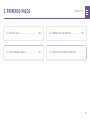 6
6
-
 7
7
-
 8
8
-
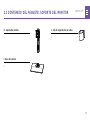 9
9
-
 10
10
-
 11
11
-
 12
12
-
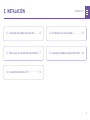 13
13
-
 14
14
-
 15
15
-
 16
16
-
 17
17
-
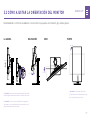 18
18
-
 19
19
-
 20
20
-
 21
21
-
 22
22
-
 23
23
-
 24
24
-
 25
25
-
 26
26
-
 27
27
-
 28
28
-
 29
29
-
 30
30
-
 31
31
-
 32
32
-
 33
33
-
 34
34
-
 35
35
-
 36
36
-
 37
37
-
 38
38
-
 39
39
-
 40
40
-
 41
41
-
 42
42
-
 43
43
-
 44
44
-
 45
45
-
 46
46
-
 47
47
-
 48
48
-
 49
49
-
 50
50
-
 51
51
-
 52
52
-
 53
53
en otros idiomas
- italiano: NZXT Canvas 27F Manuale utente
- English: NZXT Canvas 27F User manual
Artículos relacionados
-
NZXT Canvas 27Q Manual de usuario
-
NZXT H5 Elite Manual de usuario
-
NZXT Canvas 25F Manual de usuario
-
NZXT Canvas 32Q Curved Manual de usuario
-
NZXT N7 B550 Manual de usuario
-
NZXT N5 Z690 Manual de usuario
-
NZXT Kraken X73 RGB Manual de usuario
-
NZXT KRAKEN X Series Guía del usuario
-
NZXT N7 Z790 Manual de usuario
-
NZXT N7 B650E Manual de usuario